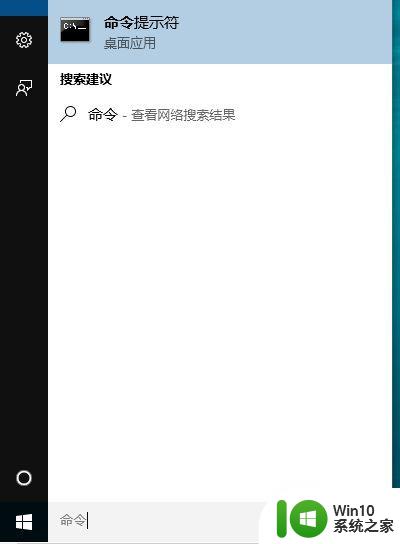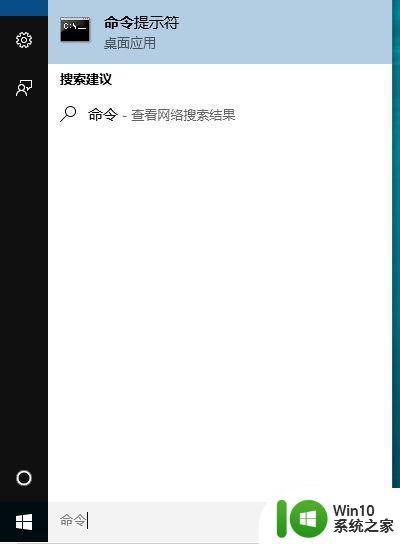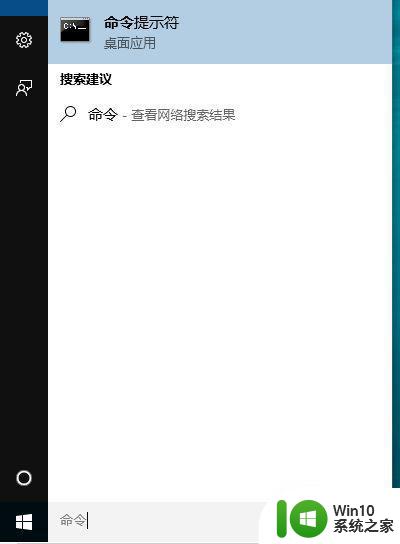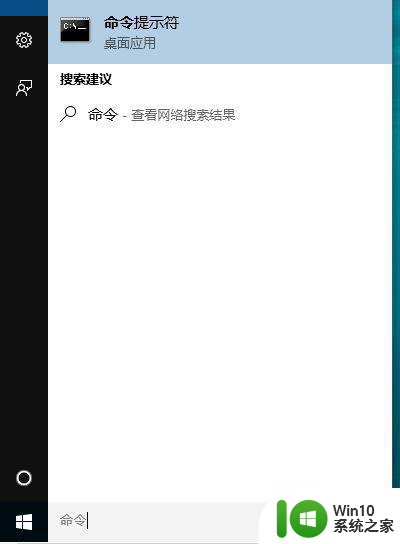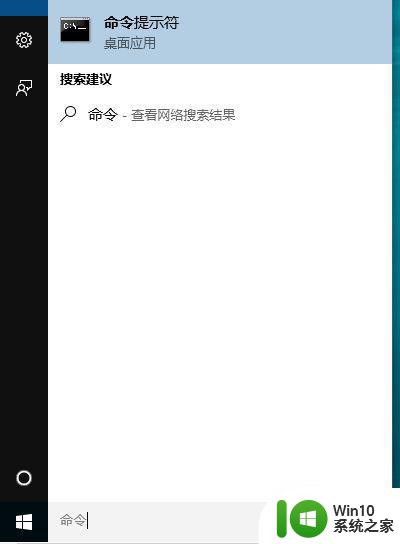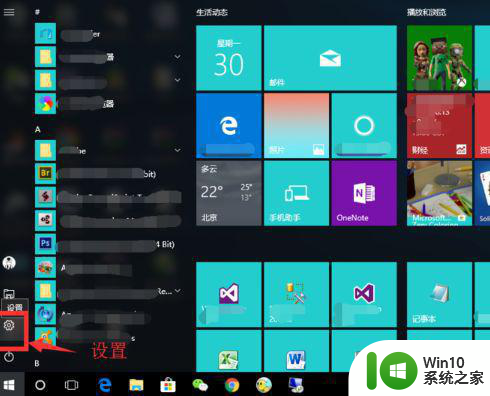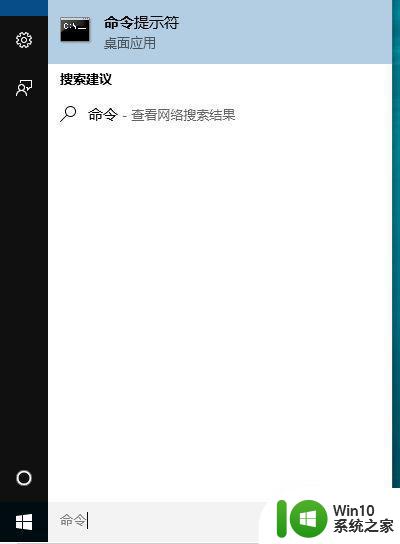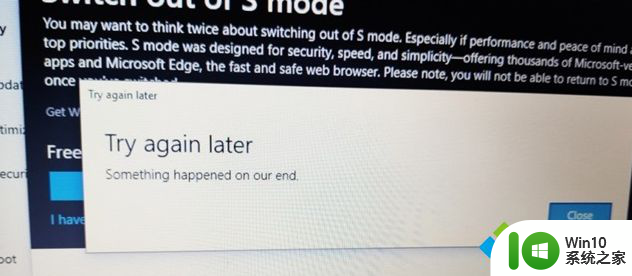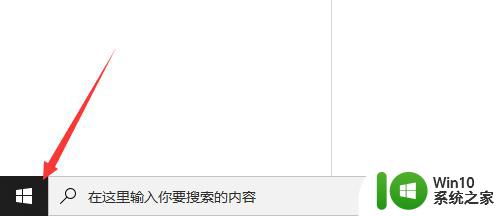windows10退出测试模式步骤 win10退出测试模式的方法
测试模式是指系统禁用驱动程序强制签名模式,主要用于关闭系统驱动签名,可以安装一些没有经过签名的驱动和程序,安装完之后就需要退出测试模式,很多win10系统用户不知道要怎么退出测试模式,为此,本文给大家带来win10退出测试模式的方法。
解决方法:
1.1、在win10左下角搜索框输入”命令”文字,这时会弹出命令提示符。
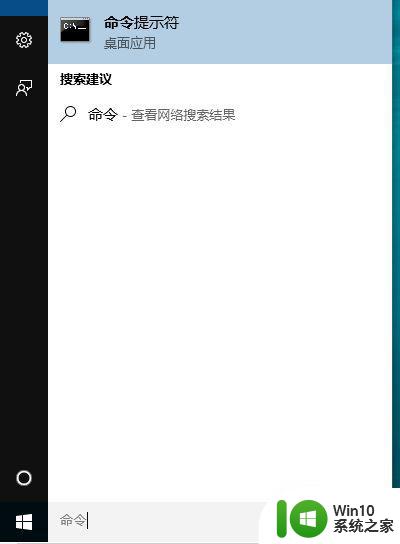 2.2、鼠标右键,以管理员身份运行:
2.2、鼠标右键,以管理员身份运行:
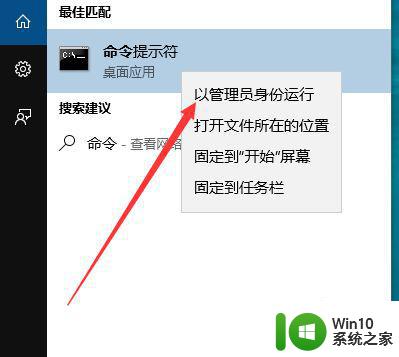 3.3、在“命令行提示符”输入“bcdedit /set testsigning on”回车,然后命令行提示符会显示“操作成功完成”。就可以打开Windows测试模式了。
3.3、在“命令行提示符”输入“bcdedit /set testsigning on”回车,然后命令行提示符会显示“操作成功完成”。就可以打开Windows测试模式了。
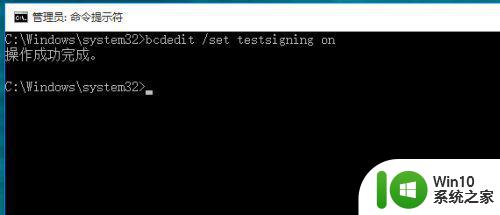 4.4、重启电脑后,你会发现桌面右下角的出现了“测试模式”的水印。
4.4、重启电脑后,你会发现桌面右下角的出现了“测试模式”的水印。
关闭测试模式的方法:
1、在win10左下角搜索框输入”命令”文字,这时会弹出命令提示符。
2、以管理员运行后在“命令行提示符”输入“bcdedit /set testsigning off”回车,然后命令行提示符会显示“操作成功完成”,就可以关闭Windows测试模式了。
3、重启电脑后,你会发现桌面右下角的“测试模式”水印不见了。
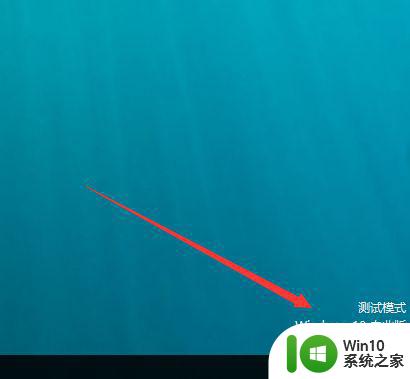 以上就是关于win11退出测试模式,windows10退出测试模式的全部内容,有出现相同情况的用户就可以按照小编的方法了来解决了。
以上就是关于win11退出测试模式,windows10退出测试模式的全部内容,有出现相同情况的用户就可以按照小编的方法了来解决了。